Instantanee APFS: revenirea la o stare anterioară cunoscută
Una dintre multele caracteristici încorporate în APFS (Apple File System) pe Mac este capacitatea de a crea un instantaneu al sistemului de fișiere reprezentând starea Mac-ului dvs. la un anumit moment în timp.
Instantaneele au o serie de utilizări, inclusiv crearea de puncte de rezervă care vă permit să readuceți Mac-ul în starea în care se afla la momentul în care a fost făcut instantaneul.
Informațiile din acest articol se aplică Mac-urilor care rulează macOS Catalina (10.15) prin macOS High Sierra (10.13).
Apple oferă doar instrumente minime pentru a profita de caracteristica instantanee APFS, dar puteți folosi instantanee acum pentru a vă ajuta să vă gestionați Mac-ul. Mac-ul realizează instantanee automate oricând actualizați sistemul și puteți face instantanee manuale în orice moment.
Instantanee automate pentru actualizările macOS
Începând cu macOS High Sierra și introducerea sistemului de fișiere APFS, Mac-urile folosesc instantanee pentru a crea un punct de rezervă. Puteți utiliza un instantaneu pentru a vă recupera de la o actualizare a sistemului de operare care merge prost sau pentru a reveni la versiunea anterioară a
În oricare dintre cazuri, revenirea la starea instantanee salvată nu necesită să reinstalați vechiul sistem de operare sau să restaurați informațiile din copiile de rezervă pe care le aveți creat în Time Machine sau software de backup de la terți.
Acest proces este complet automat; nu trebuie să faci altceva decât să rulezi actualizarea macOS de la Mac App Store pentru a crea un instantaneu la care puteți reveni — dacă este nevoie. Iată cum funcționează:
Lansați Magazin de aplicații de la Dock sau meniul Apple.
Selectați noua versiune a macOS pe care doriți să o instalați sau selectați o actualizare de sistem din Actualizări secțiunea App Store.
Începeți actualizarea sau instalarea.
După ce sunteți de acord cu termenii licenței, Mac-ul realizează un instantaneu al stării curente a discului țintă pentru instalare înainte ca fișierele să fie copiate pe discul țintă. Procesul de instalare continuă.
Instantaneele sunt o caracteristică a APFS. Dacă unitatea țintă nu este formatată cu APFS, nu este salvat niciun instantaneu.
Deși actualizările majore ale sistemului includ crearea unui instantaneu automat, Apple nu a specificat ceea ce este considerat o actualizare suficient de semnificativă încât un instantaneu să fie generat automat,
Dacă preferați să fiți sigur că aveți un instantaneu la care să reveniți, dacă este nevoie, vă puteți crea manual propriul instantaneu.
Creați manual instantanee APFS
Instantaneele automate sunt toate bune și bune, dar sunt generate numai atunci când sunt instalate actualizări majore de sistem. Instantaneele sunt un pas de precauție atât de rezonabil încât este posibil să doriți să creați un instantaneu înainte de a instala aplicații noi sau de a efectua sarcini precum curățarea fișierelor.
Puteți crea instantanee în orice moment prin utilizând aplicația Terminal, un instrument de linie de comandă care este inclus cu Mac-ul dvs.
Dacă nu ați mai folosit Terminalul înainte sau nu sunteți familiarizat cu interfața de linie de comandă Mac, nu vă faceți griji. Crearea de instantanee este o sarcină ușoară.
-
Lansa Terminal, situat în Aplicații > Utilități.
Fereastra Terminal care se deschide conține promptul de comandă, care include de obicei numele Mac-ului dvs., urmat de dvs numele contului și se termină cu un semn dolar ($), care marchează locul în care Terminalul așteaptă să introduceți o comandă. Puteți introduce comenzi tastându-le sau prin copierea și lipirea comenzilor. Comenzile sunt executate când faceți clic peÎntoarcere sau introduce tasta de pe tastatură.
-
Pentru a crea un instantaneu APFS, copiați și inserați următoarea comandă în Terminal la promptul de comandă:
instantaneu tmutil
-
presa introduce sau Întoarcere pe tastatură.
Terminalul răspunde spunând că a creat un instantaneu local cu o anumită dată.
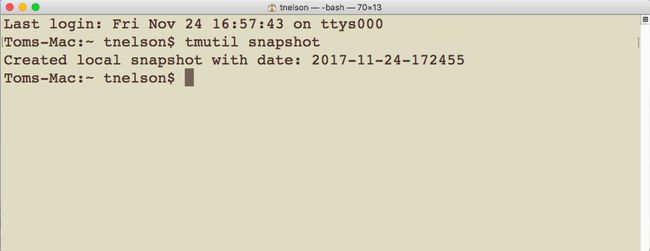
-
Puteți verifica pentru a vedea dacă există deja instantanee prezente cu următoarea comandă:
tmutil listlocalsnapshots /
Această comandă afișează o listă a oricăror instantanee care sunt deja prezente pe unitatea locală.
Cum să reveniți la un moment de instantaneu APFS
Revenirea sistemului de fișiere al Mac-ului dvs. la starea în care se afla anterior folosind un instantaneu necesită câțiva pași care includ utilizarea Recovery HD și a utilitarului Time Machine.
Deși este implicat utilitarul Time Machine, nu trebuie să aveți Time Machine configurat sau să îl utilizați pentru copii de siguranță, deși nu este o idee rea să aveți un sistem de backup eficient.
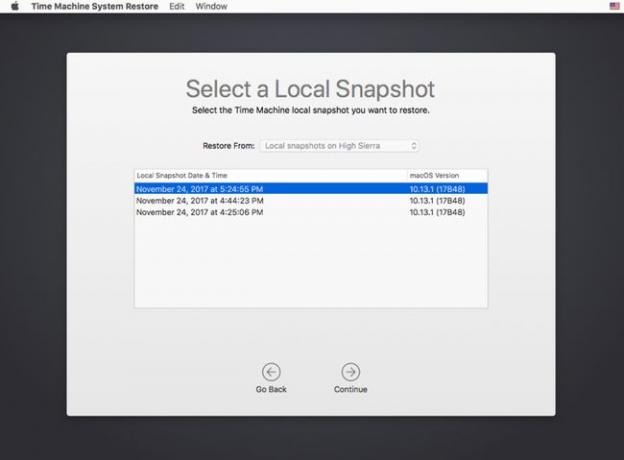
Dacă ai nevoie vreodată să-ți restabilești Mac-ul la o stare de instantaneu salvat, iată cum o faci:
Reporniți Mac-ul dvs în timp ce ține apăsat butonul Comanda și R chei. Țineți apăsate ambele taste până când vedeți apariția logo-ului Apple. Mac-ul tău pornește Mod de recuperare, o stare specială utilizată pentru reinstalarea macOS sau repararea problemelor Mac.
Fereastra de recuperare se deschide cu titlul Utilitare macOS și prezintă patru opțiuni: Restaurare din Backup Time Machine, Reinstalare macOS, Obține ajutor online și Utilitar de disc.
Selectați Restaurare din Backup Time Machine și faceți clic Continua.
Se afișează o listă de discuri conectate la Mac care conțin instantanee (și copii de rezervă Time Machine). Selectați discul care conține instantaneele - acesta este de obicei discul de pornire al Mac-ului dvs. - și faceți clic Continua.
Selectați instantaneul pe care doriți să îl restaurați din lista de instantanee. Sunt sortate după dată și versiunea macOS în care au fost create. Clic Continua.
-
O fereastră derulantă vă întreabă dacă doriți cu adevărat să restaurați din instantaneul selectat. Clic Continua a inainta, a merge mai departe.
Restaurarea începe și se afișează o bară de proces. Când restaurarea este completă, Mac-ul se repornește automat.
Câteva note instantanee
Instantaneele APFS sunt stocate numai pe discuri care sunt formatate cu sistemul de fișiere APFS.
Instantaneele sunt create numai dacă discul are suficient spațiu liber.
Când spațiul de stocare scade, instantaneele sunt șterse automat, începând cu cea mai veche.
